Xampp merupakan aplikasi untuk kebutuhan web server yang didalam sudah mencakup Apache, MySql, PHP, dan Perl. Xampp merupakan aplikasi yang sepenuhnya gratis dipergunakan.
Install XAMPP
1. Download XAMPP, di https://www.apachefriends.org/index.html melalui browser pada komputer/laptop. Situs ini merupakan situs unduh resmi XAMPP.
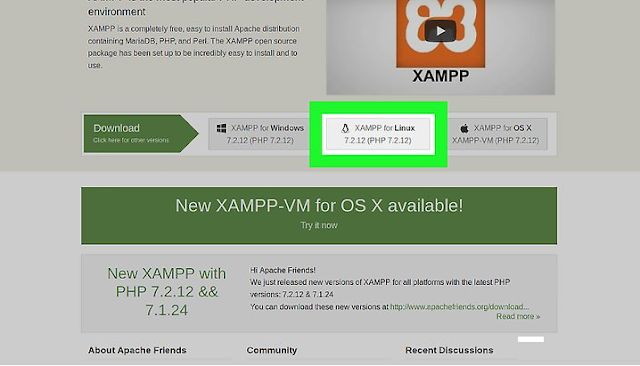
2. Klik XAMPP for Linux yang berada di bagian tengah halaman. Berkas pemasangan XAMPP akan diunduh ke komputer/laptop. “Save File” atau memilih folder "Downloads" sebagai lokasi penyimpanan unduhan sebelum melanjutkan.

3. Setelah download file XAMPP, selanjutnya adalah buka terminal .

4. Klik ikon aplikasi Terminal yang tampak seperti kotak hitam dengan simbol ">_" berwarna putih di dalamnya atau tekan kombinasi tombol Alt + Ctrl + T untuk membuka jendela Terminal baru.

5. Ketikcd Downloads dan tekan tombol enter. Jika lokasi download merupakan folder yang berbeda, maka perlu mengubah direktori ke folder tersebut.

6. Ketik perintah chmod +x xampp-linux-x64-7.2.9-0-installer.run lalu tekan tombol enter ( sesuaikan dengan versi dari XAMPP yang mau diinstall )

7. Ketik perintah sudo ./xampp-linux-x64-7.2.9-0-installer.run kemudian tekan tombo

8. Ketik kata sandi yang digunakan untuk masuk ke komputer/laptop, kemudian tekan tombol enter. Maka akan ditampilkan layar untuk install ( tidak akan melihat karakter, ketika mengetikan password )

9. Setelah installasi ditampilkan, ikuti langkah-langkah berikut:
- Klik “Next” tiga kali.
- Hilangkan tanda pada kotak "Learn more about Bitnami for XAMPP".
- Klik “Next”, kemudian klik kembali tombol “Next” untuk memulai proses pemasangan XAMPP.

10. Uncheck kotak "Launch XAMPP". XAMPP membutuhkan beberapa langkah tambahan untuk dijalankan pada Linux,

11. Klik Finish. Install XAMPP sudah selesai dan tampilan proses installasi akan diclose.
Menjalankan XAMPP
1. Jalankan Terminal. Klik ikon aplikasi Terminal yang tampak seperti kotak hitam dengan simbol ">_" berwarna putih di dalamnya atau tekan kombinasi tombol Alt + Ctrl + T untuk membuka jendela Terminal baru.

2. Ketik cd /opt/lampp dan tekan tombol enter

3. Ketik sudo ./manager-linux-x64.run dan tekan tombol enter

4. Ketik kata sandi yang digunakan untuk masuk ke komputer, kemudian tekan tombol enter

5. Klik tab Manage Servers.

6. Klik Start All. Setelah itu, komponen-komponen XAMPP yang akan akan segera dijalankan.

7. Ketik 127.0.0.1 melalui peramban web. Setelah itu,XAMPP dapat digunakan.
